2023-07-08 188
win7怎样更改默认存储位置:
1、首先单击左下角的开始按钮,然后找到以个人账户命名的个人文件夹,如图所示。
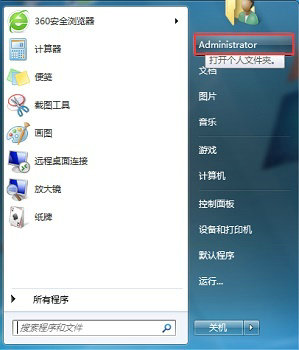
2、接着在其中找到“下载”文件夹,右键选中之后在下拉菜单找到“属性”

3、接着点击上方“位置”选项卡,然后点击“移动”,如图所示。
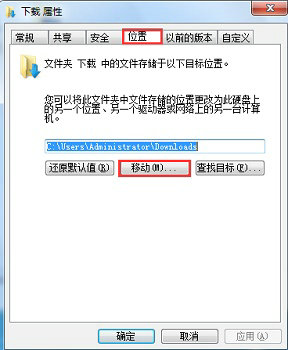
4、然后选择我们需要更改到的位置,点击“选择文件夹”
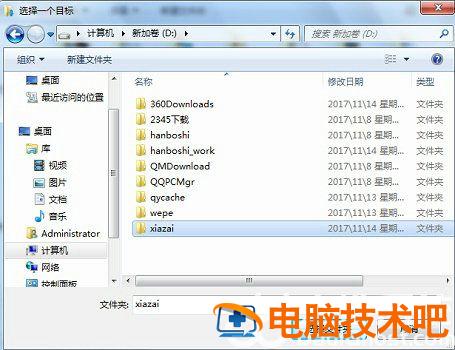
5、更改完成之后点击“应用”,再点击“确定”就可以了。
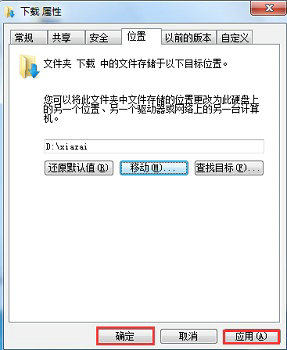
以上就是win7怎样更改默认存储位置 win7更改默认存储位置方法介绍的内容了,需要更改存储路径的朋友现在就可以跟着上方的教程进行操作了。
原文链接:https://000nw.com/6390.html
=========================================
https://000nw.com/ 为 “电脑技术吧” 唯一官方服务平台,请勿相信其他任何渠道。
系统教程 2023-07-23
电脑技术 2023-07-23
应用技巧 2023-07-23
系统教程 2023-07-23
系统教程 2023-07-23
软件办公 2023-07-11
软件办公 2023-07-11
软件办公 2023-07-12
软件办公 2023-07-12
软件办公 2023-07-12
扫码二维码
获取最新动态
